Виртуализация позволяет другой операционной системе работать в текущей ОС. Один из них изолирован от д��угого, но виртуальная ОС запускается как установленное приложение и может быть закрыта так же легко. Это проще, чем выключать текущую ОС и загружаться в другую. Во многих случаях операционную систему легче запустить на виртуальной машине, чем ее установить, например, macOS или hackintosh.
Чтобы запустить виртуальную машину, ваш процессор должен поддерживать виртуализацию, и вам нужно приложение, которое может запускать ОС.
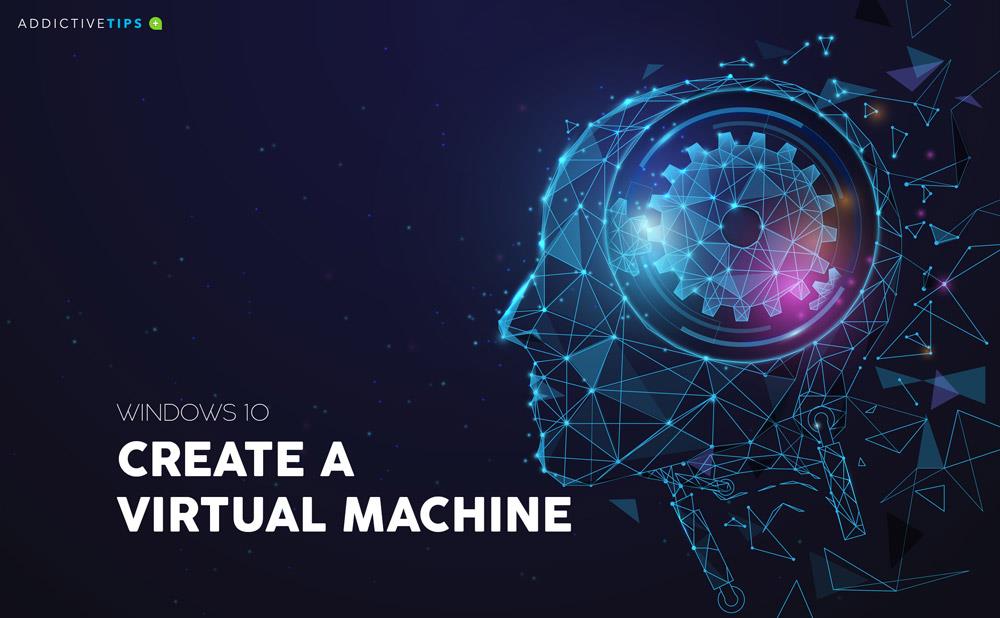
Виртуальная машина Windows 10
Чтобы запустить виртуальную машину в Windows 10, вам необходимо убедиться, что ваш процессор поддерживает виртуализацию и что она включена. Проверить виртуализацию можно в диспетчере задач. Перейдите на вкладку «Производительность» и выберите ЦП. Проверьте поле виртуализации.
Если ваш ЦП поддерживает виртуализацию, все, что вам нужно, - это подходящее приложение для запуска виртуальной машины.
Oracle VirtualBox
VirtualBox от Oracle - это незаменимый инструмент для создания виртуальной машины. Это бесплатно, и вы можете загрузить виртуальную машину с помощью ISO или предварительно созданного файла виртуальной машины . Его довольно легко настроить, хотя вы должны знать, какие системные ресурсы выделить ОС, которую вы пытаетесь запустить.
Его основные особенности:
- Инструмент можно использовать бесплатно.
- Он поставляется с гостевыми дополнениями, которые могут устанавливать дополнительные драйверы и оптимизировать виртуальную машину, а также позволяют виртуальной машине лучше интегрироваться с ОС хоста.
- Он может работать, даже если ваша система не поддерживает виртуализацию.
- Поддерживает переадресацию портов и позволяет гостевой ОС и ОС хоста совместно использовать буфер обмена (необходимо настроить).
- Экспорт состояния виртуальной машины.
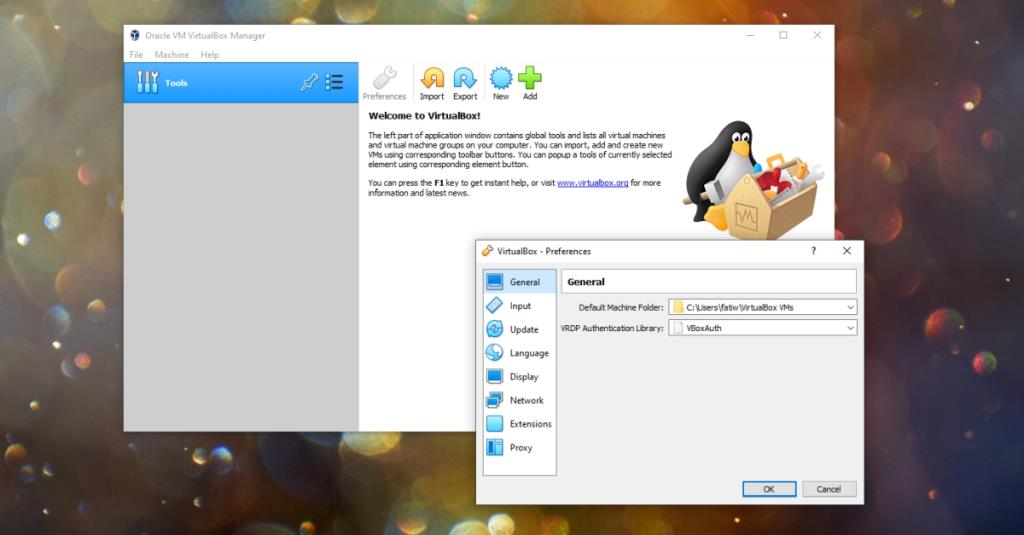
Hyper V
Hyper V - это собственное приложение для виртуализации Windows 10. Это дополнительная функция, которую можно включить в Windows 10, и, в отличие от VirtualBox, для нее требуется ЦП, поддерживающий виртуализацию. Его также не так просто настроить, и он доступен только в версии Pro или Enterprise, поэтому вы часто найдете пользователей Windows 10, которые ищут другие приложения для виртуализации.
Hyper V можно включить, выполнив следующие действия.
- Откройте Панель управления.
- Зайдите в "Программы".
- Щелкните Включение или отключение компонентов Windows.
- Прокрутите список функций и выберите Hyper V.
- Щелкните ОК.
- Hyper V будет включен.
Hyper V великолепен; он может работать как с виртуальной ОС, так и с виртуальными дисками и носителями.
VMware Workstation Player
VMware Workstation - это платное приложение для виртуализации, а VMware Workstation Player - его бесплатная версия. Это отличный стабильный инструмент виртуализации с отличным пользовательским интерфейсом. Вы можете использовать его для запуска практически любой ОС на своем рабочем столе. Его основные особенности:
- Зашифрованная и безопасная среда для работы виртуальной ОС.
- Механизм рендеринга DX12 и поддержка Hyper-V.
- Поддержка загрузки UEFI и безопасной загрузки UEFI.
- Поддержка DX11 и OpenGL 4.1.
- Обмен файлами между хостом и гостевой ОС.
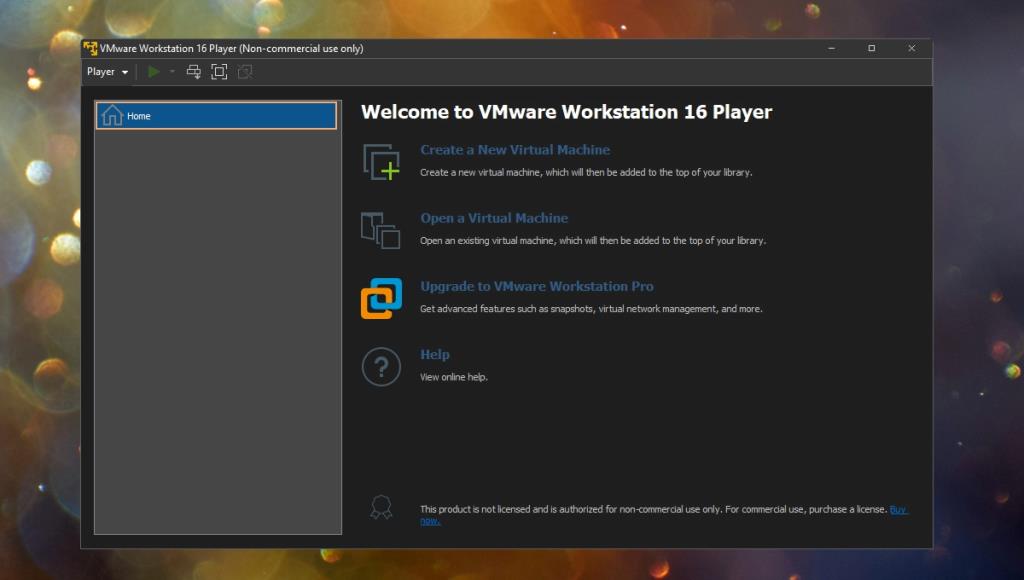
Вывод
Виртуализация поддерживается в большинстве современных систем, но инструмент, который вы используете для создания виртуальной машины, имеет большое значение. Сложные или плохо спроектированные инструменты часто означают, что вам нужно потратить время на то, чтобы возиться с настройками и выяснить, как оптимизировать виртуальную машину. Вы найдете платные и бесплатные приложения, которые специализируются на создании виртуальной машины для конкретной ОС, и вы найдете инструменты виртуализации, которые могут запускать все типы операционных систем. Пользовательский интерфейс, функции, которые они могут предложить, и их простота использования часто оставляют вас с тремя инструментами, которые мы перечислили как лучший вариант.
![Изменить тип файла, автозапуск, настройки программ по умолчанию [Windows 7/Vista] Изменить тип файла, автозапуск, настройки программ по умолчанию [Windows 7/Vista]](https://tips.webtech360.com/resources8/r252/image-5457-0829093416584.jpg)
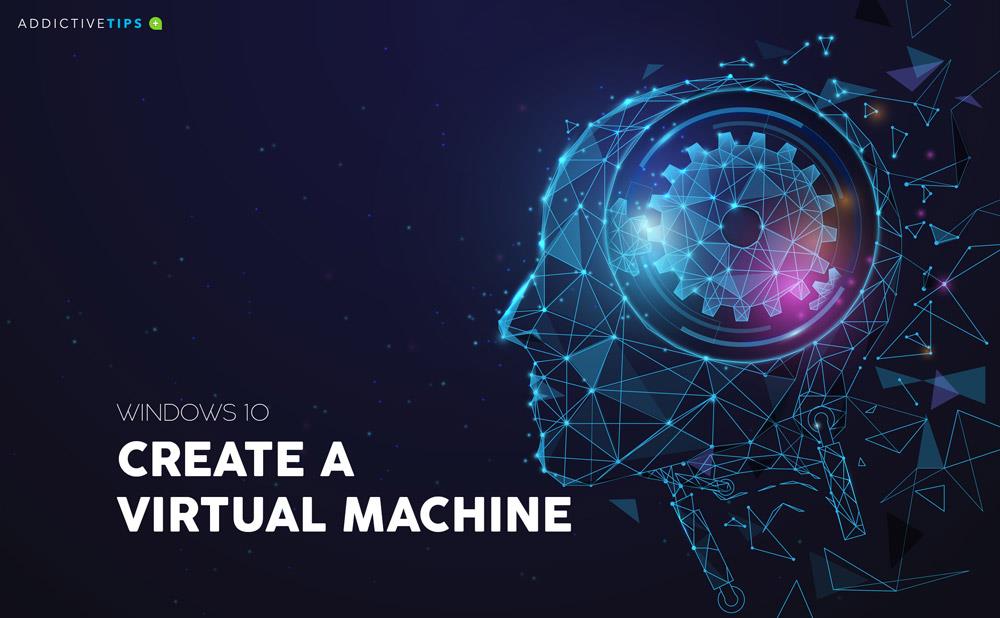
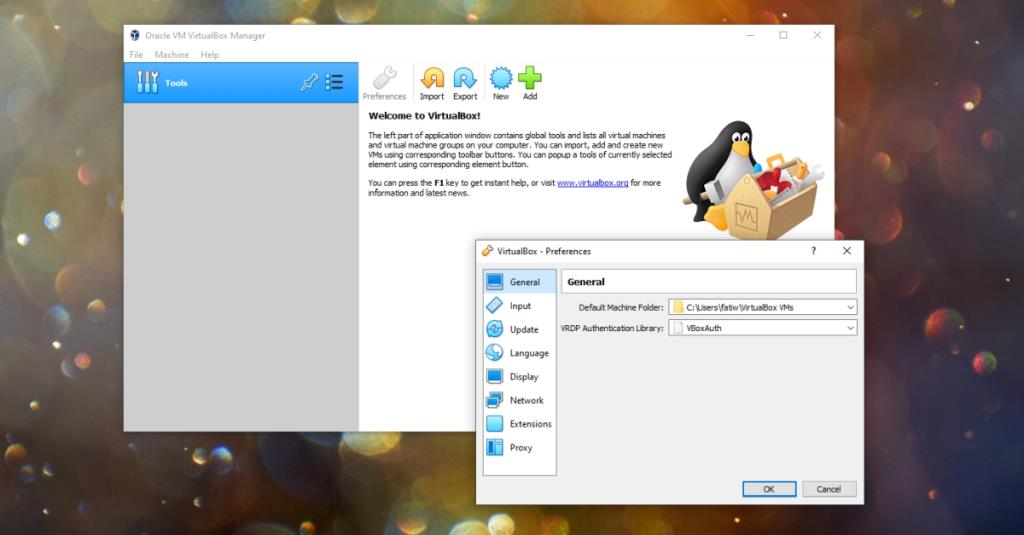
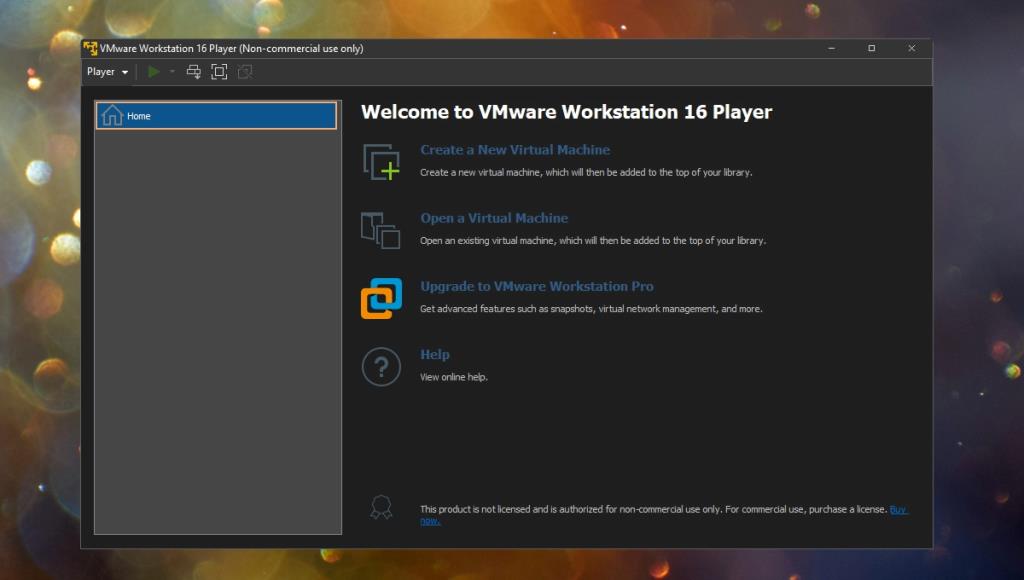

![Настройка для оптимизации SSD-накопителя [Windows] Настройка для оптимизации SSD-накопителя [Windows]](https://tips.webtech360.com/resources8/r252/image-2143-0829093415212.jpg)





